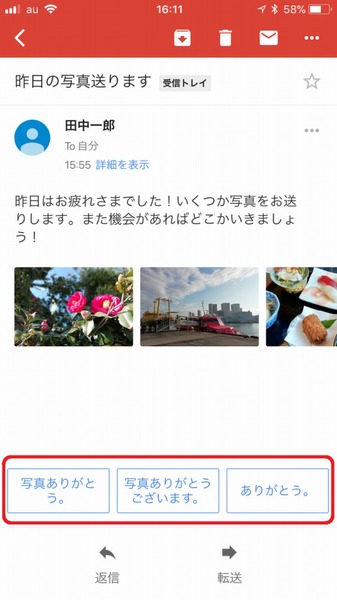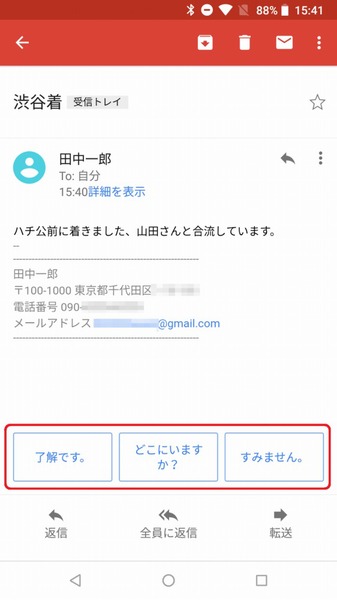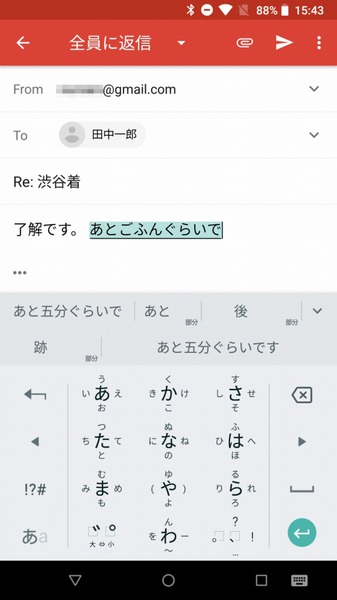Gmailをメインの登録先や連絡手段として使っているユーザーは多いかと思いますが、ちょっと設定を加えるだけでさらに便利になります。ライターの島徹さんが日常生活でも役立つGmailのTipsをご紹介。
機械学習により返信内容を予測する
「スマートリプライ」を使ってみよう
スマホでGmailアプリを使っていると、年末年始あたりから自動返信らしき三択ボタンが表示されているのに気づいた方も多いのではないでしょうか。
これは「スマートリプライ」という、機械学習を活用した自動返信機能です。グローバルでは2017年5月のリリースから英語向けに提供されていたのですが、2017年末あたりから、アプリの日本語環境でも利用できるようになりました。このほか「Inbox」のPCブラウザー版やアプリ版でも利用できます。
スマートリプライが有効になるのは基本的に短めの文章のメールが中心で、メッセンジャーアプリでやりとりするような短めの内容のメールの返信を予測するものが多いようです。「いま駅前につきました。」といったメールに「了解です。」といったように、メールの返信予測内容が表示されます。
使い方ですが、メールを開いた際に画面下に表示される三択の返信内容をタップすると、その内容が返信メールの作成画面に挿入されます。選択した内容がすぐに返信されるわけではなく、後から文章を付け足すことも可能です。
冒頭の挨拶からという、日本のビジネス的な堅い使い方をしているとなかなか使いどころが難しい機能ですが、「お世話になっております~」などの定型文のスマホ辞書への登録やGmailの署名設定とスマートリプライを組み合わせることで、移動中などでもすぐにレスポンスを返すことができます。もちろん、家族や友人間のメールでは便利に活用できそうです。

この連載の記事
-
第55回
トピックス
Gmailへの不正アクセスを排除する2段階認証を設定する -
第54回
トピックス
重要なメールを安全に送る Gmail情報保護モードの活用法 -
第53回
トピックス
「メールが1日後に消滅する」Gmailの情報保護モードとは -
第52回
トピックス
新しいGmailの「スヌーズ」機能でメール対応を効率化する -
第51回
トピックス
Gmail連携のタスク管理アプリ「Google ToDo リスト」が便利 -
第50回
トピックス
新しいGmailはカレンダーやToDoを管理しやすくなった -
第49回
トピックス
新しいGmailの基本的な操作方法の違いは? -
第48回
トピックス
新しいGmailが登場 切り替え方と新機能をチェック -
第47回
トピックス
iPhoneでグループ相手にGmailを一括送信する方法 -
第46回
トピックス
スマホで複数ユーザーのグループに対してGmailを送る方法 -
第45回
トピックス
複数ユーザーのグループに対してGmailを送る方法 - この連載の一覧へ